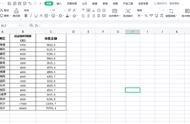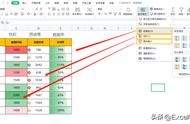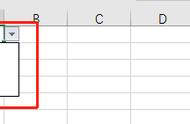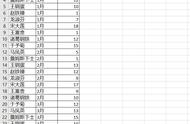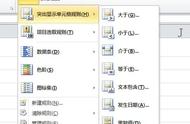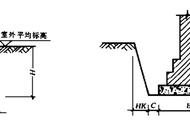不过这样直接查找,没有对应值会显示错误值,不太美观,因此嵌套一个IFERROR函数,让错误值显示空白。
到此,就解释完毕了。其实,要学好函数,思路真的很重要。
3.Excel双条件查找新套路,简单好用
查找对应值几乎所有人都会用到,而VLOOKUP函数是所有查找函数的代表。只要遇到查找对应值,第一反应就是用VLOOKUP函数。但是VLOOKUP函数真的是最好的选择吗?
根据姓名查找对应值,单元格H1可以选择标题返回相应的列,效果如动图。

常规方法:
=VLOOKUP(G2,A:E,MATCH($H$1,$A$1:$E$1,0),0)
卢子就带你突破常规,见识不一样的查找。
Step 01 选择区域A1:E13,单击公式→根据所选内容创建,勾选首行和最左列,确定。

Step 02 在单元格H2输入公式,双击填充。
=INDIRECT(G2) INDIRECT($H$1)

不要怀疑自己的眼睛,就是两个INDIRECT函数,中间用空格隔开,这就是正确的公式。
原理:
用空格隔开,代表两个区域的交叉部分,比如A2:A13和13:13的交叉部分就是A13,也就是返回卢子。